Comment vider le cache dans le navigateur Arc : Astuce 2025 🧹
Comme tout autre navigateur Web, ARC Browser pour PC enregistre également le cache pour charger les pages Web plus rapidement 🚀. Mais que se passe-t-il si vous êtes nouveau sur ARC et que le navigateur se comporte étrangement ? 🤔
Si vous faites face à un problème similaire et vous souhaitez supprimer votre cache, vos cookies et/ou votre historique, il est important de connaître la bonne manière de le faire. Bien que le navigateur ARC Il a été créé dans un souci de simplicité, il vous faudra encore du temps pour vous adapter à ses fonctionnalités. 🕒
Alors pour vous faciliter un peu les choses, j'ai imaginé ce guide pour vous aider. montre comment vider le cache depuis le navigateur dans ARC 🧹✨.
Comment vider le cache du navigateur dans Arc – Windows
Si vous utilisez la version Windows d'Arc Browser 🖥️, suivez ces étapes pour vider le cache stocké et améliorer votre expérience de navigation. ✨🔄
1. Démarrez le Navigateur d'arcs sur votre PC avec Fenêtres.
2. Cliquez ensuite sur le Icône d'arc en haut à gauche de l'écran.
3. Dans le menu Arc, sélectionnez Paramètres.
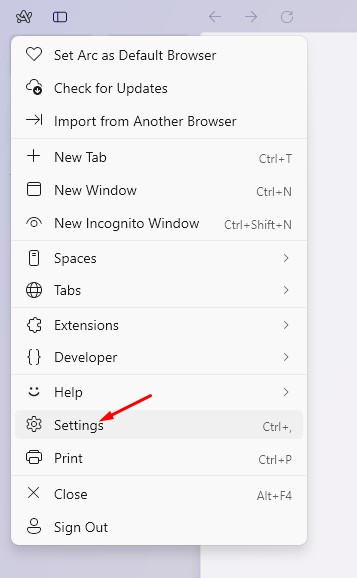
4. Sélectionnez votre Profil par défaut.
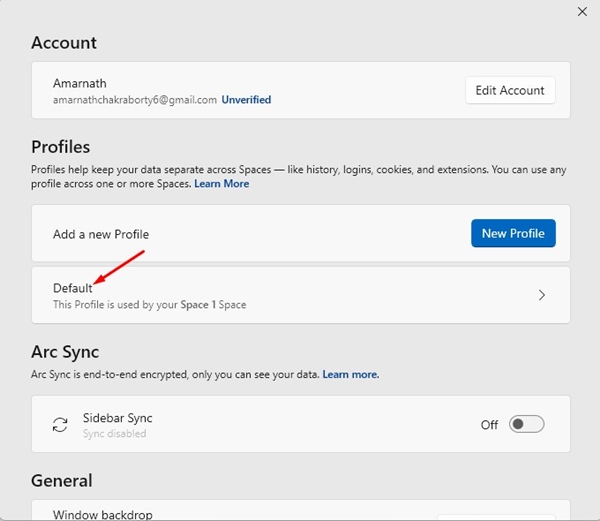
5. Faites défiler vers le bas de l'écran et cliquez sur Effacer les données de navigation.
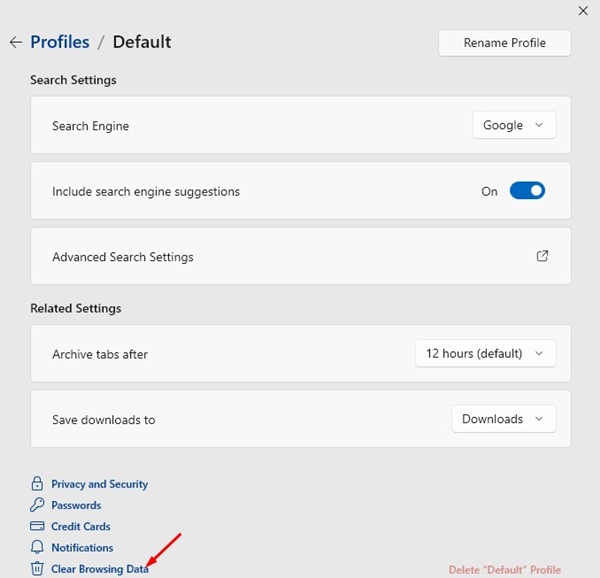
6. Sous Paramètres, cliquez sur Supprimer les données de navigation.
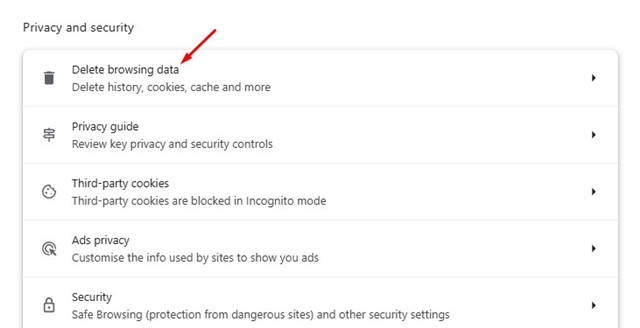
7. Lorsque vous êtes invité à effacer les données de navigation, sélectionnez Cookies et Images et fichiers mis en cache. Une fois que vous avez fait cela, cliquez sur Supprimer les données.

Autre moyen de vider le cache du navigateur dans Arc
Dans Arc Browser pour Windows, vous disposez également d'un autre moyen d'effacer tous les caches enregistrés. 🧹 Suivez ces étapes :
- Démarrez le navigateur Arc. 🚀
- Faisceau cliquez sur le bouton Nouvel onglet dans la barre latérale gauche. 🆕
- Collez le chemin suivant dans la recherche et appuyez sur Entrée : arc://settings/clearBrowserData 🔍
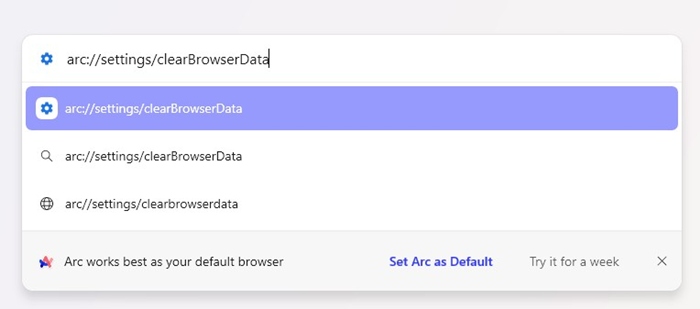
4. Sélectionnez Historique de navigation, Cookies et autres données du site, ainsi que Images et fichiers mis en cache. Une fois que vous avez fait cela, cliquez sur Supprimer les données.

Comment vider le cache du navigateur dans Arc – MacOS
Les étapes pour vider le cache du navigateur en Arc pour macOS Ils sont légèrement différents. 🖥️ Voici ce que vous devez faire si vous utilisez le navigateur sur MacOS :
- Commencez le navigateur Internet. 🟢 Ensuite, allez dans la barre de menu Mac et cliquez sur Arc > Paramètres.
- Sélectionner Profils et choisissez un profil pour effacer les données de navigation.
- Cliquez sur Effacer les données de navigation.
- Dans les paramètres Chromium d'Arc, sélectionnez Supprimer les données de navigation.
- Choisissez la plage horaire et le type de données que vous souhaitez supprimer. 🗑️
- Une fois cela fait, cliquez sur Supprimer les données. ✅
Comment vider le cache et les cookies d'un site ?
Tout comme Chrome, Arc Browser vous permet également de **supprimer le cache** et les **cookies** pour des sites spécifiques. 🧹🍪 On vous montre comment faire !
1. Lancez Arc Browser et cliquez sur Icône de contrôle du site dans la barre latérale. Ou passez à l'onglet.
2. Cliquez ensuite sur le trois points comme le montre le capture d'écran suivant. Si cette option n'est pas disponible, cliquez sur trois points dans la barre d'adresse.
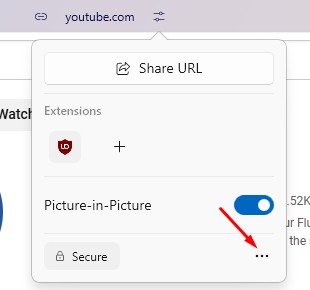
3. Dans le menu qui apparaît, sélectionnez Vider le cache.
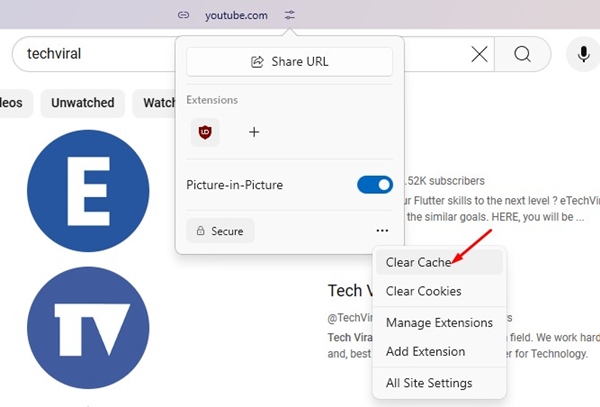
Ce guide vous montre comment vider le cache de votre navigateur dans Arc 🚀. Si vous avez besoin de plus d'aide sur ce sujet, dites-le-nous dans les commentaires 💬. Aussi, si ce guide vous a aidé, n'oubliez pas de le partager avec vos amis ! 🔄





















